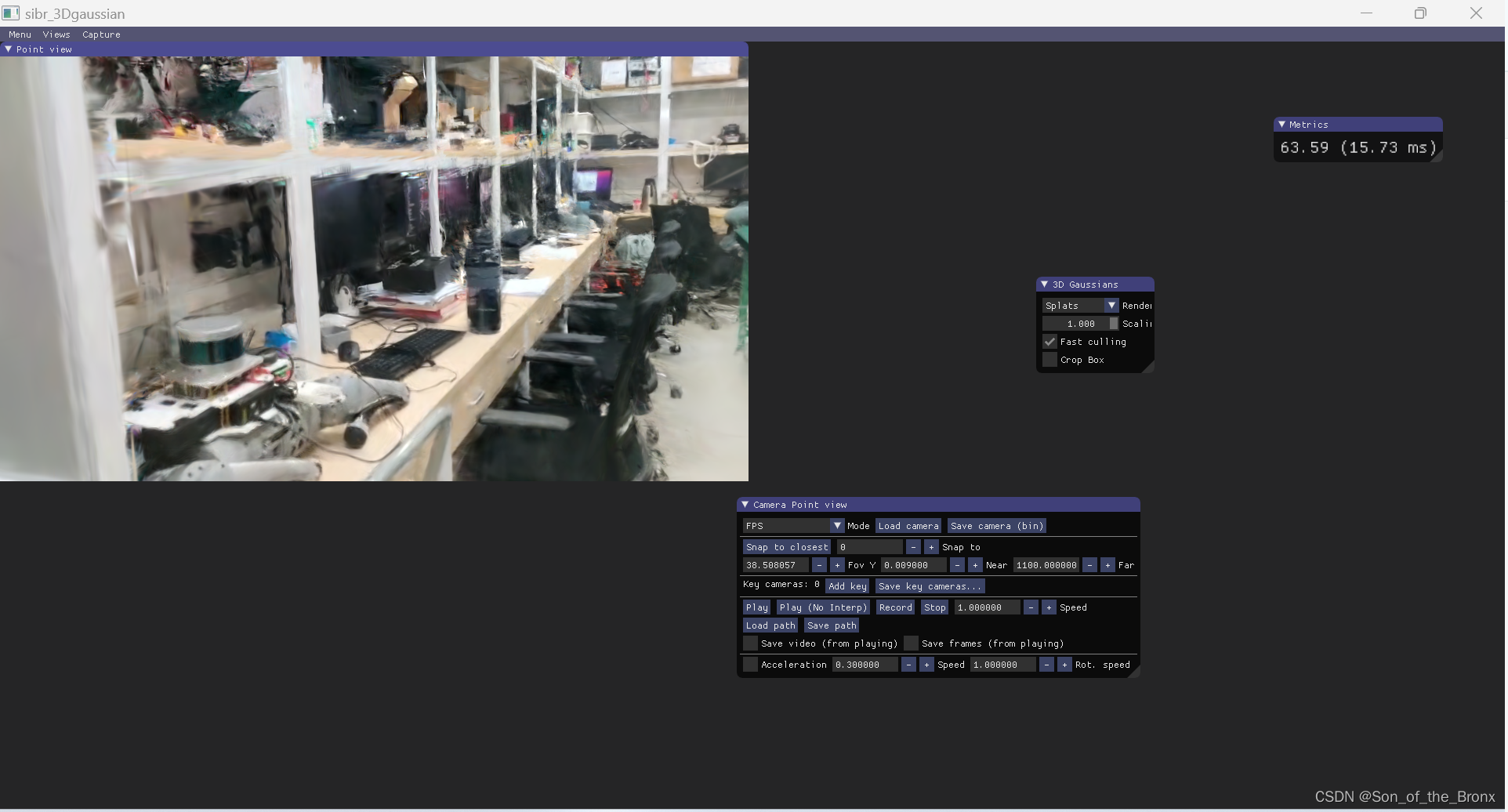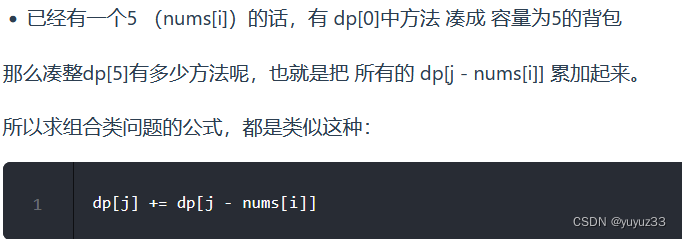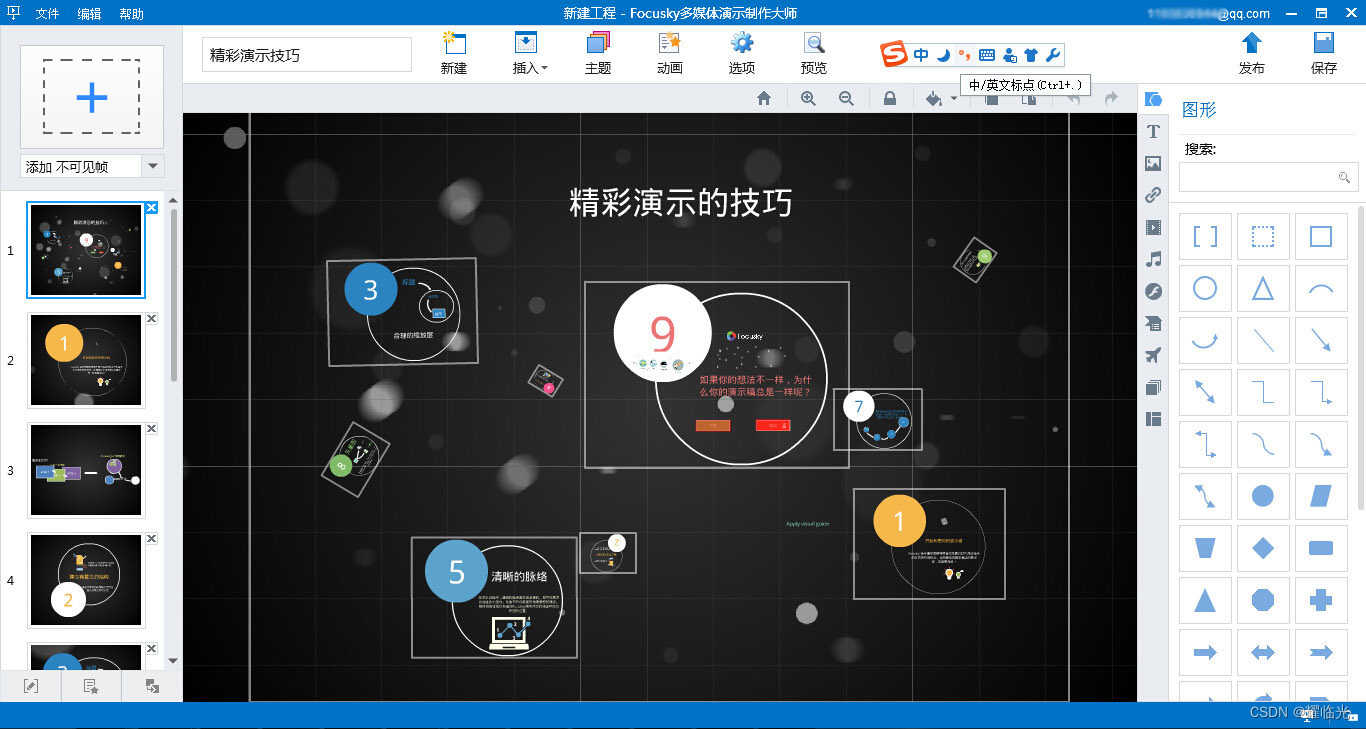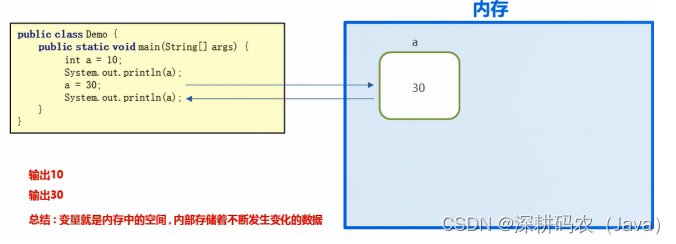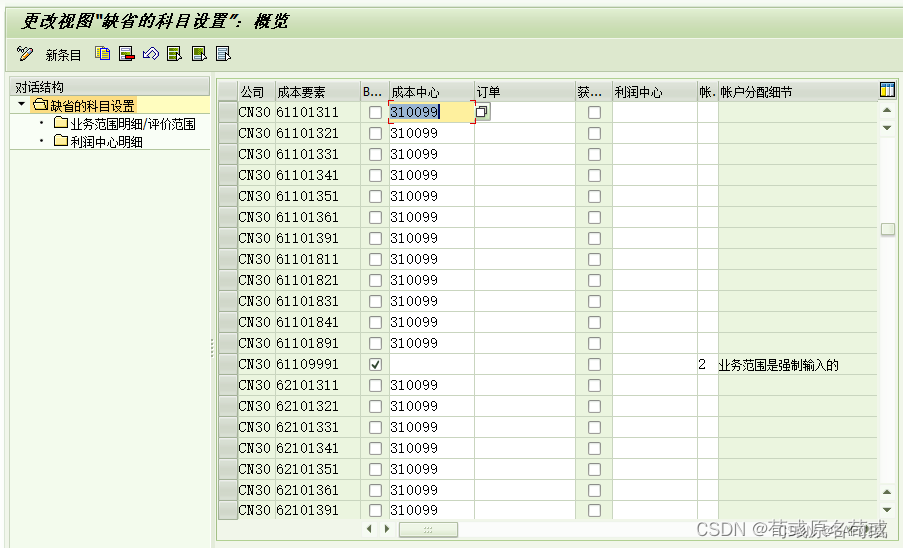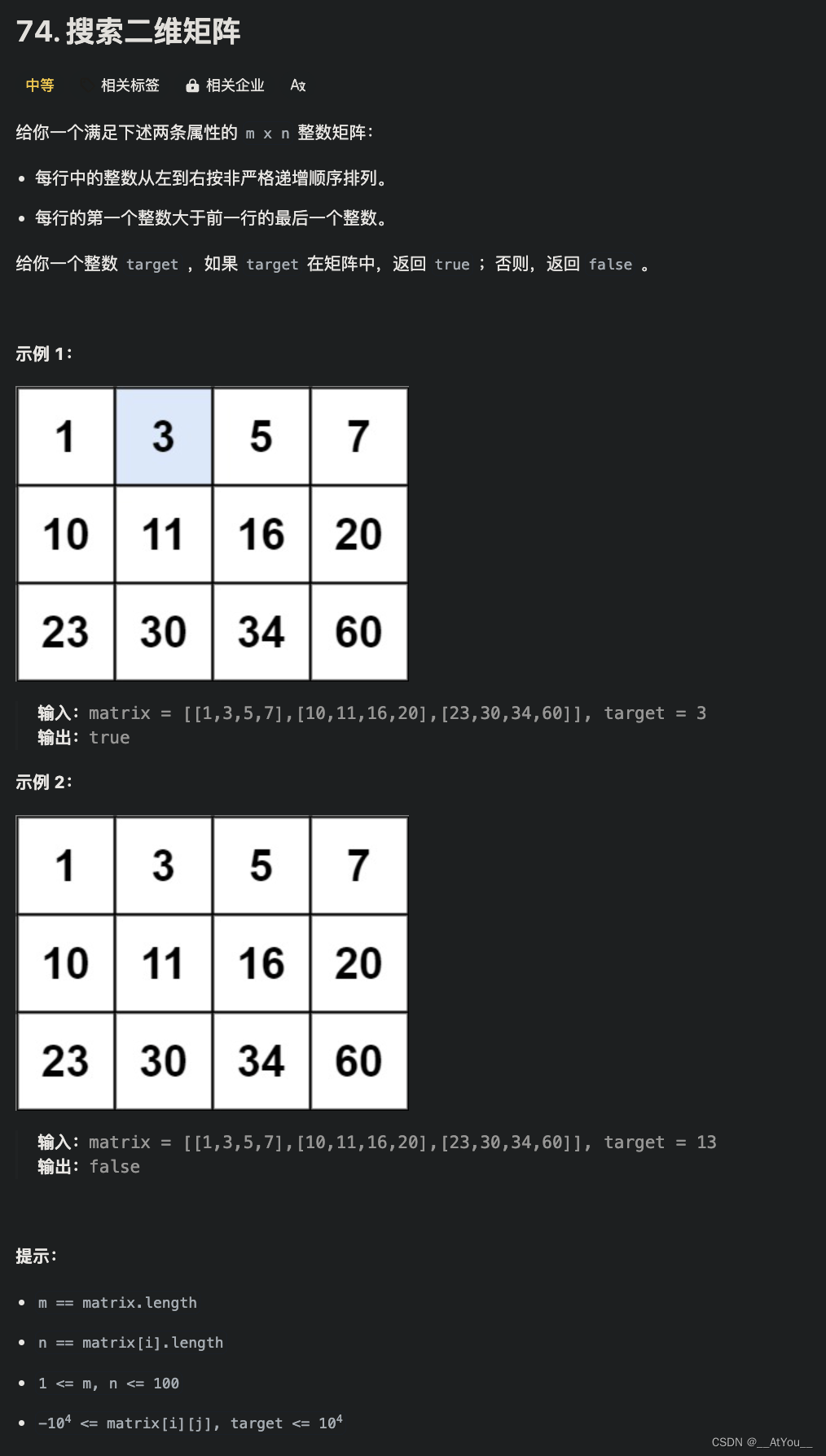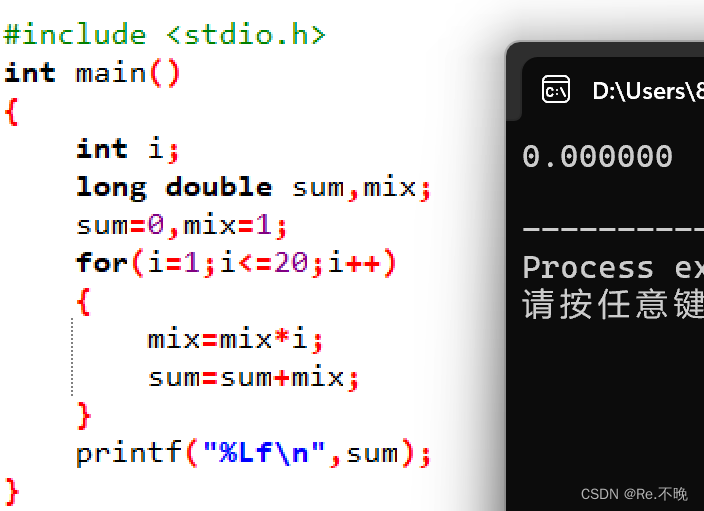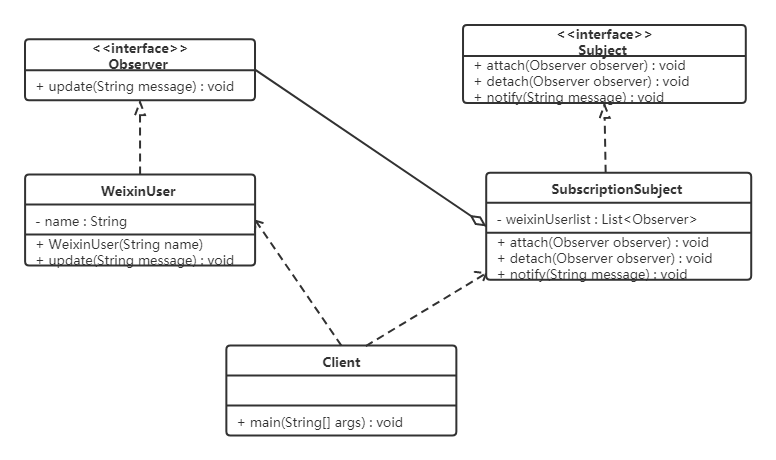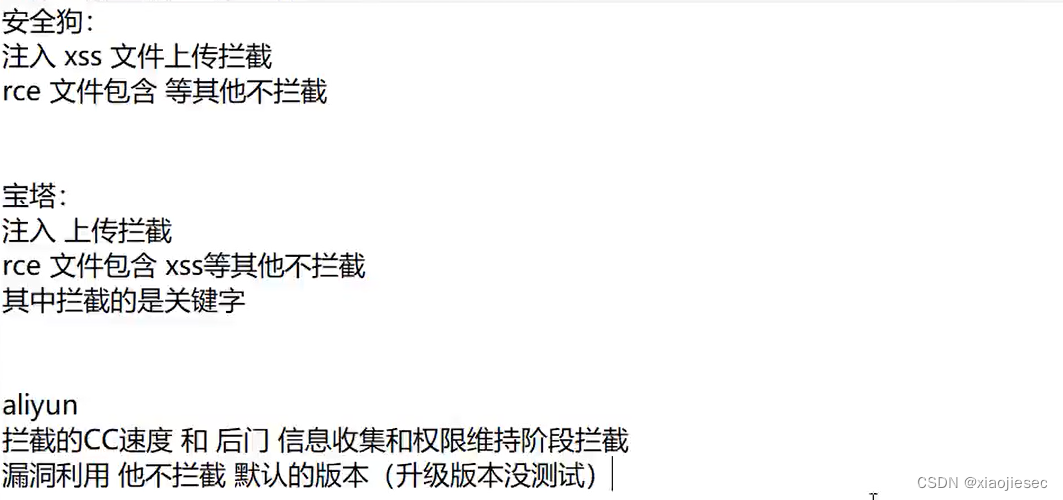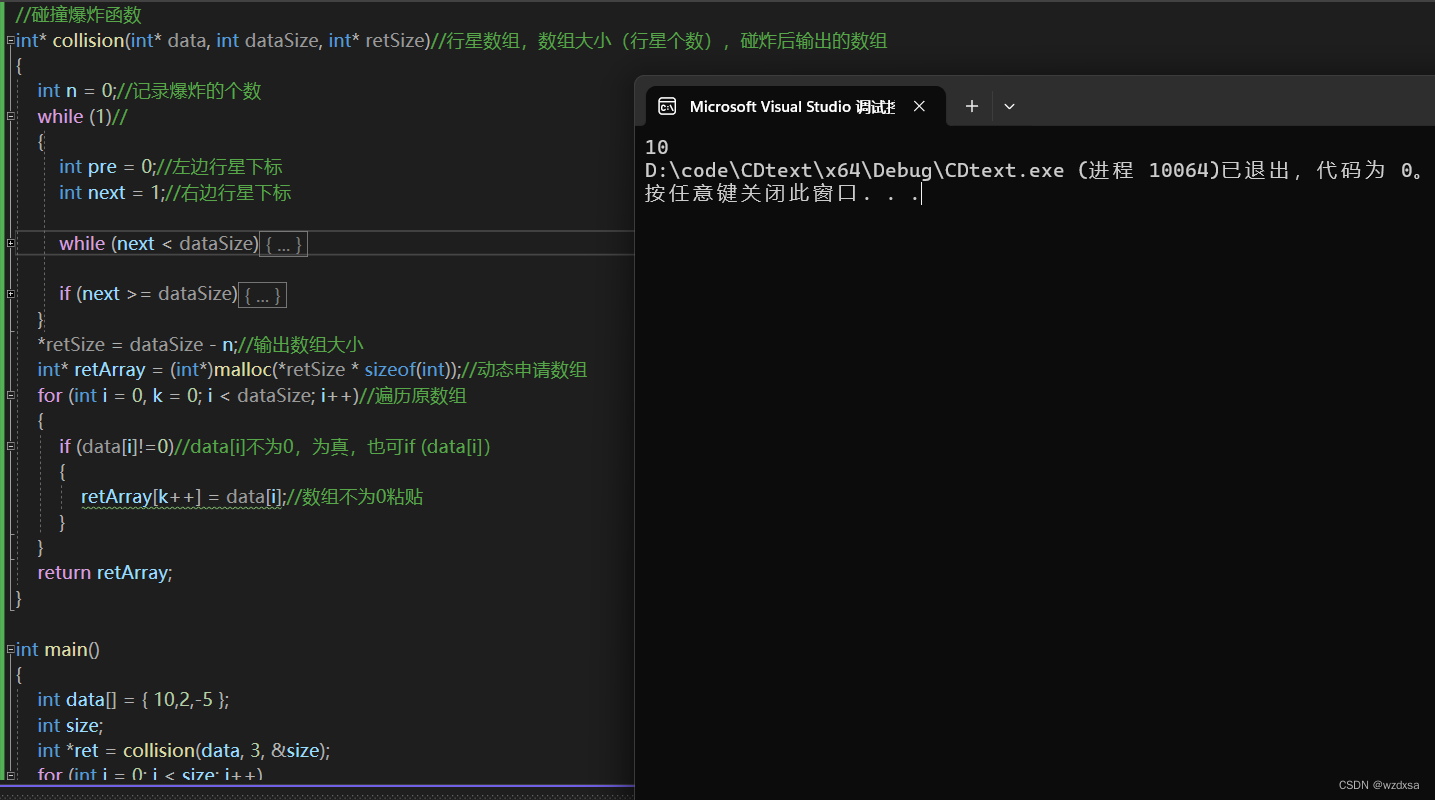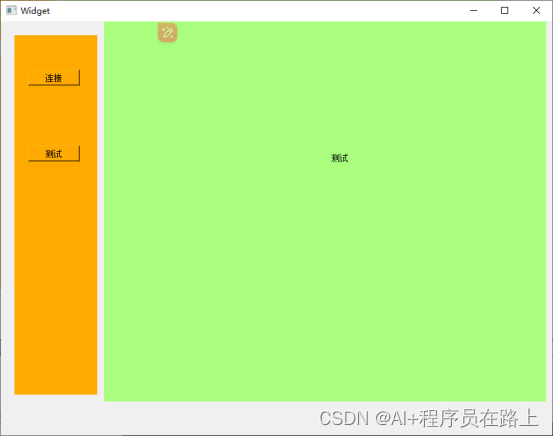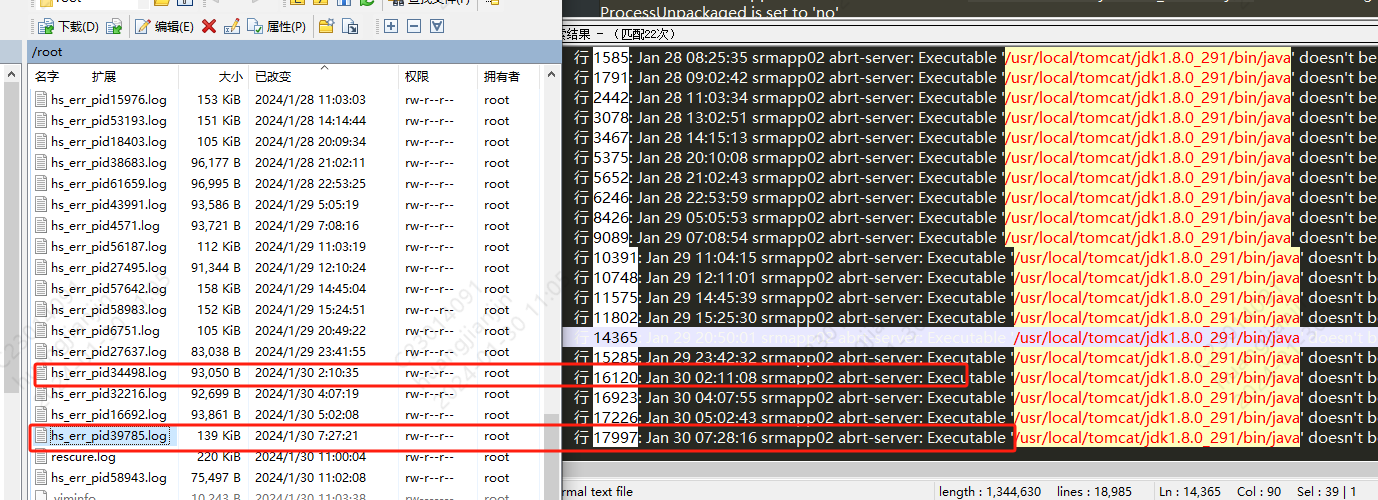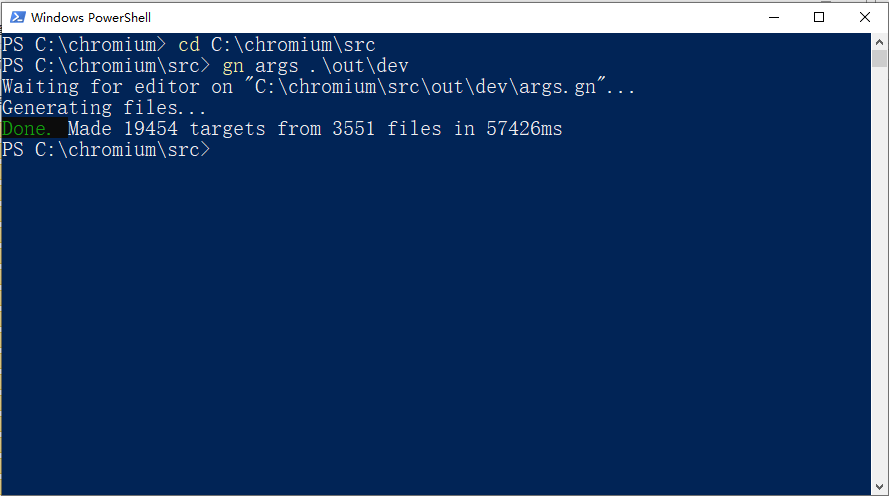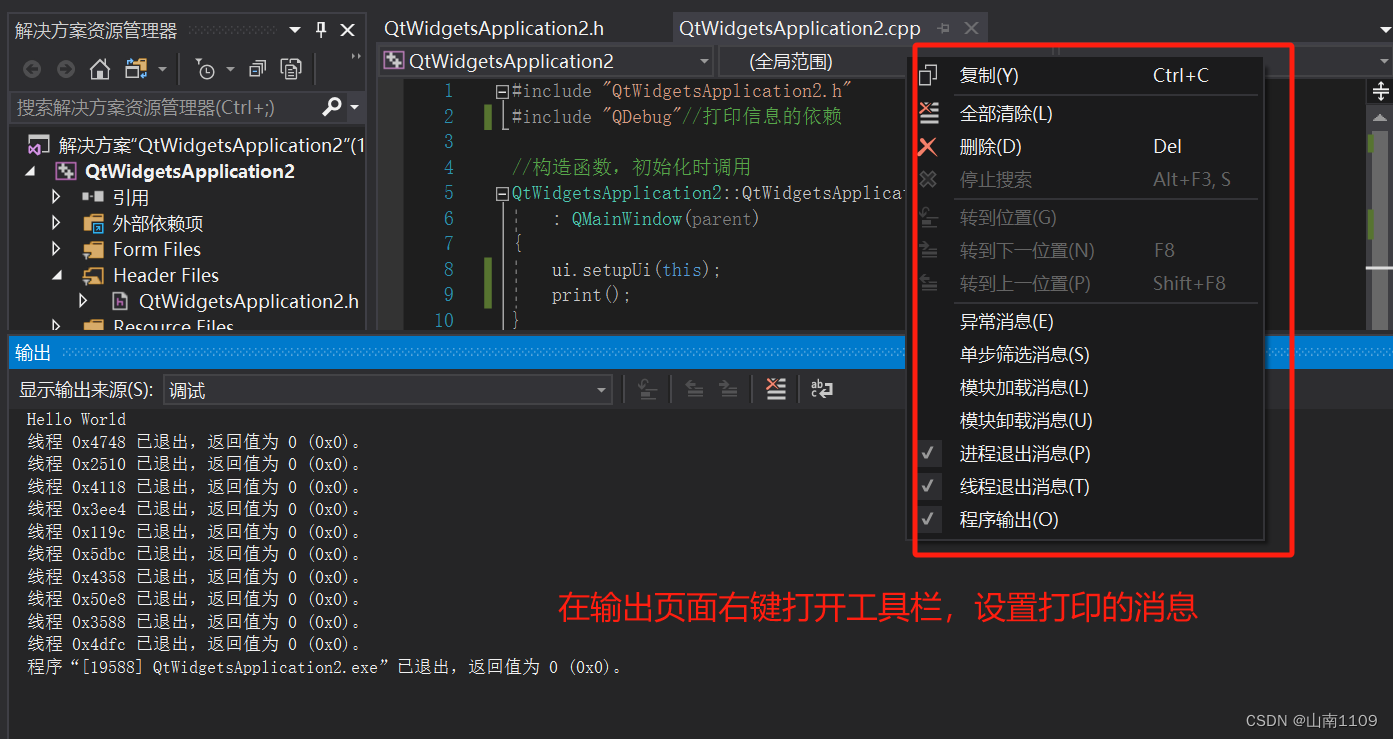PlatformIO IDE 是一个基于开源的跨平台集成开发环境(IDE),专门用于嵌入式系统和物联网(IoT)开发。它提供了一个全面的工具链,包括代码编辑器、项目管理、调试器、库管理器等功能,能够支持多种硬件平台和开发板,如Arduino、ESP8266、ESP32等。PlatformIO IDE的主要目标是简化嵌入式系统开发流程,使开发者能够更轻松地构建、调试和部署嵌入式应用程序。
打开VS Code电机左侧拓展按钮,并在搜索框中搜索PlatformIO IDE,选择第一个蚂蚁头,点击安装。
下载完成后,重启VS Code,点击左侧活动栏蚂蚁头标识即可进入PlatformIO,第一次打开PIO还会自行设置一些必要的东西,耐心等待即可。
写入工程名称,选择板子型号和框架,我这里以Arduino Nano ATmega328举例,并选择项目路径(我这里选了默认项目路径),完成后点击Finish
原因: PlatformIO 并不使用系统安装的 Python,而是会自行下载一个 Python 解释器。这意味着我们需要单独配置这个自带的 Python 解释器的 pip 源,由于国外的 pip 源下载速度可能较慢,所以需要将其修改为国内的源,以确保依赖包能够快速下载。 并且默认情况下,PlatformIO 不会使用系统的代理设置,所以需要在配置文件中单独配置代理信息,以确保能够通过梯子加速下载。 解决方案: 修改Python的pip源为国内的源 配置代理服务器 进入.platformio/penv文件夹,修改pip.conf文件,内容如下
配置pip镜像源为阿里云 **proxy =http://127.0.0.1:7890 ** 替换成你梯子的地址和端口即可 [global]
index-url = https://mirrors.aliyun.com/pypi/simple/
proxy = http://127.0.0.1:7890[install]
trusted-host = mirrors.aliyun.com
原因:PlatformIO的默认串口波特率是:9600 8-N-1,而我们的程序设置的波特率可能不是这个值。 解决方法:将串口波特率设置成与我们的程序一致即可。 如下图,在platformio.ini文件中,根据自己程序设置的波特率,添加一行语句,如我程序中设置的波特率为115200,则添加monitor_speed = 115200 ,然后保存。
原因:platformio直接通过VS Code拓展下载并不会直接将 PlatformIO 的可执行文件路径正确添加到系统的环境变量 PATH 中 当通过 Visual Studio Code (VS Code) 扩展商店安装扩展时,它们通常是安装在 VS Code 的本地扩展目录中,而不是系统级别的环境中。这意味着这些扩展只能在 VS Code 内部使用,并不会修改系统的环境变量或者 PATH。 例如,如果你安装了 PlatformIO IDE 扩展,它会集成到 VS Code 里,并且你可以在 VS Code 的内置终端中使用 PlatformIO 命令。但是,这并不意味着 PlatformIO 的命令行工具会自动添加到系统的 PATH 环境变量中,因此你可能无法在 VS Code 之外的命令提示符或 PowerShell 中直接调用 PlatformIO 命令。 解决方法:使用pip指令下载最新版本的PlatformIO即可 在安装过程中,pip 通常会确保任何必要的环境变量更新被执行,包括将 platformio 的可执行文件路径添加到 PATH 环境变量中。 在终端中输入以下指令 pip install -U platformio
等待下载完成后,再在终端中输入platformio就正常了。